什么是网络协议?网络协议指的是计算机网络中互相通信的对等实体之间交换信息时所必须遵守的规则的集合,是网络上所有设备(网络服务器、计算机及交换机、路由器、防火墙等)之间通......
电脑如何设置针式打印机 电脑设置针式打印机方法
清楚针式打印机是针对一些复写功能的联单才能能够进行打印的,这一点是喷墨和激光机器都无法做到的,所以针式打印机的功能还是非常实用的,不过针式打印机的使用方法和设置方法和其他的打印机设置是不同的,那么win7电脑如何设置针式打印机呢?今天为大家带来win7电脑针式打印机设置的方法。
针式打印机设置方法:
1、点击开始,找到【设备和打印机】点击进入。如图所示: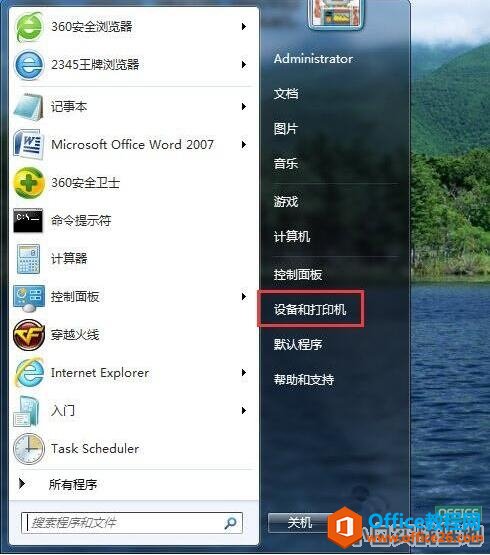
2、选择一个打印机,然后在工具栏下面点击【打印机服务器属性】。如图所示: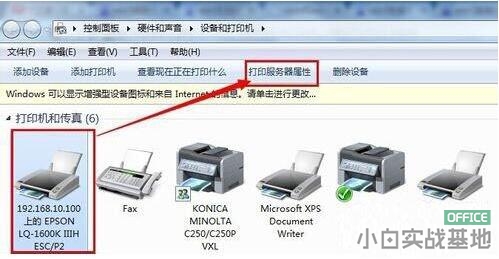
3、在弹出来的界面下首先勾选【创建新表单】-输入表单名称-再在下面输入你要设置的纸张大小宽度和高度-【保存表单】-【关闭】。如图所示: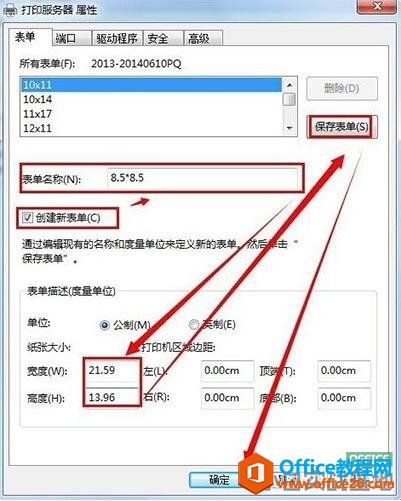
4、至此自定义打印纸张大小已经设置好了,现在需要应用到打印机上去。在同一个界面双击一台打印机,在查看正在打印内容的对话框中点击【打印】---【属性】。如图所示: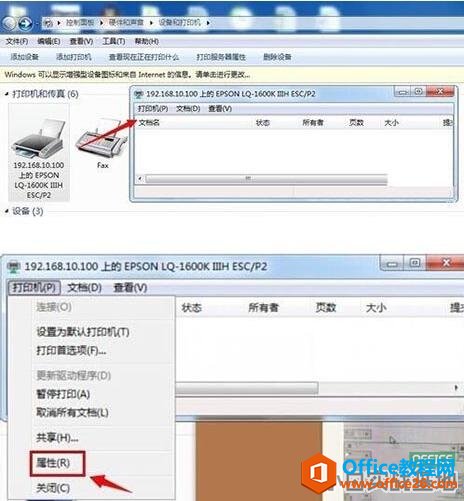
5、在打印机属性中点击【设备设置】手动进纸可以选择你设置的纸张大小。如图所示: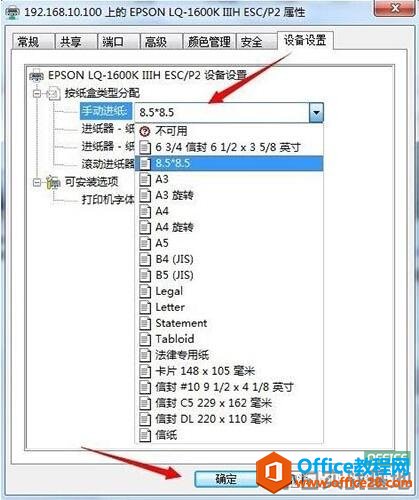
6、在打印机属性中点击【常规】-【首选项】-【布局】-【高级】出纸/输入中选择你刚刚设置好的纸张大小。如图所示: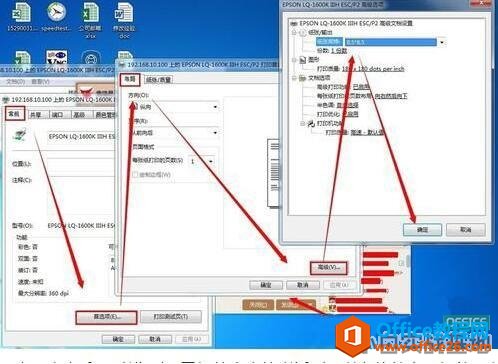
7、在实际应用中,如果想打印一张你刚设置好的大小的张纸则可以在软件中选择就可以了。如下图所示是在WORD 2013中展示出要打印出来纸大小的预览。如图所示: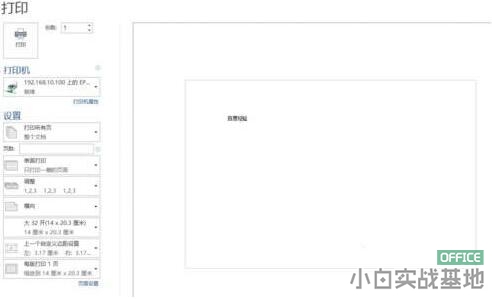
win7电脑针式打印机设置方法就为小伙伴们详细介绍到这里了,如果用户们不懂如何设置针式打印机,可以尝试上述方法步骤进行操作哦。
标签: 电脑设置针式打印机
相关文章
- 详细阅读
-
区块链核心技术体系架构的网络层主要包括什么详细阅读
区块链核心技术体系架构的网络层主要包括:A、网络管理B、P2P网络C、HTD、发现节点E、心跳服务网络管理网络管理包括对硬件、软件和人力的使用、综合与协调,以便对网络资源进行监视......
2022-04-28 328 区块链核心技术
-
软件调试的目的是什么详细阅读

软件调试的目的是:改正错误。软件调试的概念软件调试是泛指重现软件缺陷问题,定位和查找问题根源,最终解决问题的过程。软件调试通常有如下两种不同的定义:定义1:软件调试是为了......
2022-04-28 359 软件调试
- 详细阅读
- 详细阅读
